目錄
首先,請在電腦上安裝 HitPaw 影片轉換器。
步驟1:選擇2D轉3D功能並匯入影片
啟動HitPaw影片轉換器,切換到工具箱選項卡。選擇2D轉3D功能。
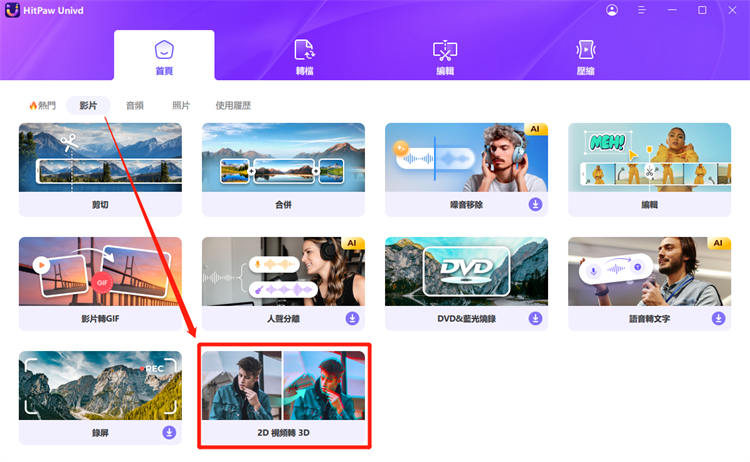
提示:您必須使用頭戴式VR眼鏡或偏光鏡片來預覽3D效果。
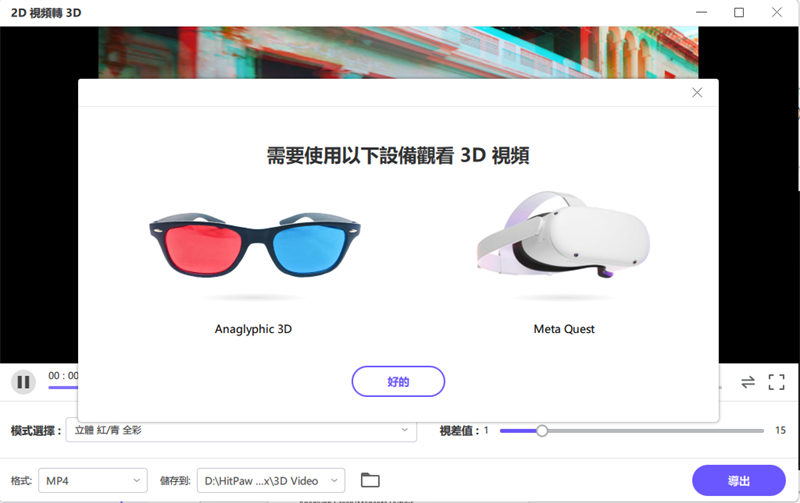
步驟2:設置3D效果
HitPaw影片轉換器支持分屏模式。您可以從提供的效果中選擇一種分屏模式。其中包括最受歡迎的效果,如全寬異色法(Anaglyph Side By Side (Full Width)),異色紅/青色灰度(Anaglyph Red/Cyan Gray),異色綠/洋紅色灰度(Anaglyph Green/Magenta Gray)等。
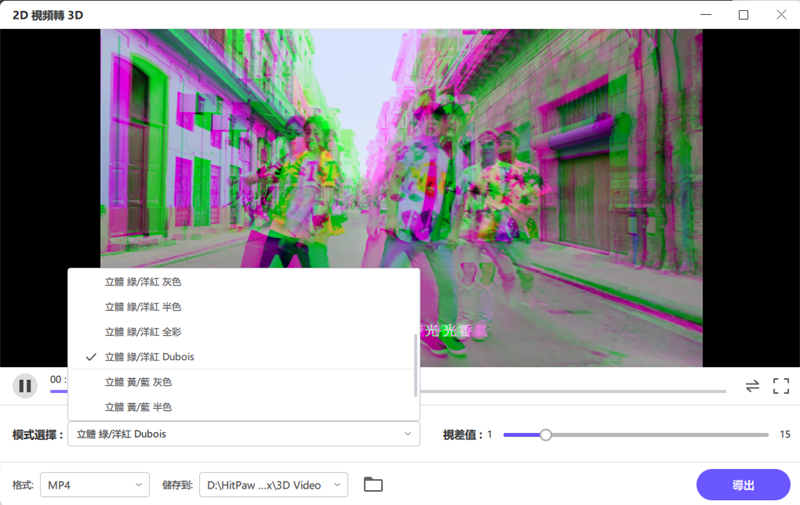
在右側的視差值線上,您可以拖動以調整視差值。值越高,效果越明顯。
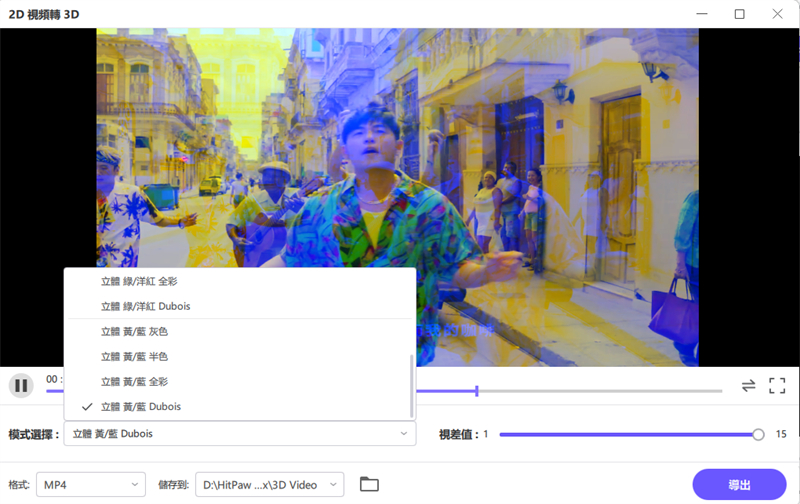
步驟 3: 選擇輸出格式
確認分割模式和視差值後,您可以為轉換後的 3D 影片選擇輸出格式。最流行的有六種格式:MP4、MOV、MKV、AVI、WMV 和 WEBM。
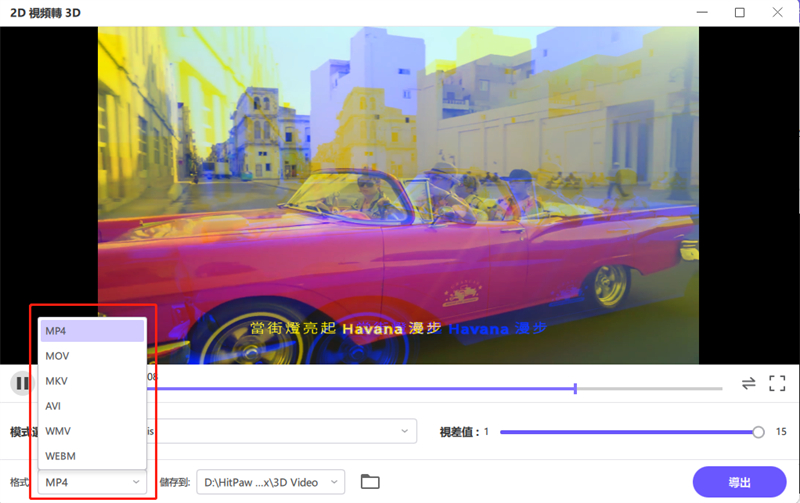
步驟 4:預覽和導出
HitPaw Univd支援即時預覽效果。因此,我們可以佩戴 VR 設備來預覽效果並調整它以獲得最佳輸出。
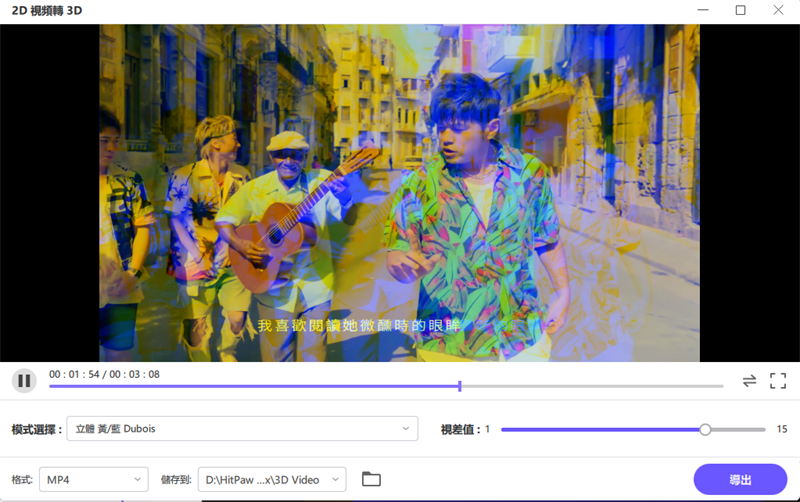
一切正常,您現在可以單擊“導出”按鈕將 3D 影片儲存到電腦。
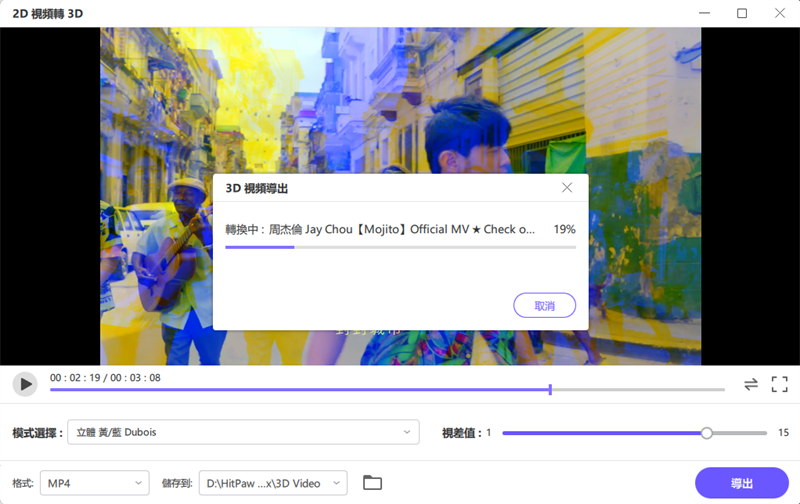
在 HitPaw Univd的幫助下,您可以導入任何普通影片並將其轉換為具有炫酷 3D 效果的影片。


